Ecran albastru după instalarea Windows 7. La instalarea Windows XP, un ecran albastru este o surpriză neplăcută
De regulă, orice problemă de calculator care apare poate fi rezolvată cu ușurință. Cele emergente mesajele de sistem. După ce ați analizat acest set de litere și simboluri, puteți precizie ridicată afla care este problema.
Motive posibile
A apărut în timpul instalării Windows XP ecran albastru, înseamnă probleme destul de grave.
Pot exista următoarele opțiuni:

Deciziile lor
Ce să faci în astfel de cazuri grave? Din fericire, oricine poate rezolva această problemă. În ciuda varietății mari conflicte de sistem, toate sunt rezolvate aproximativ la fel.
Puteți face următoarele:
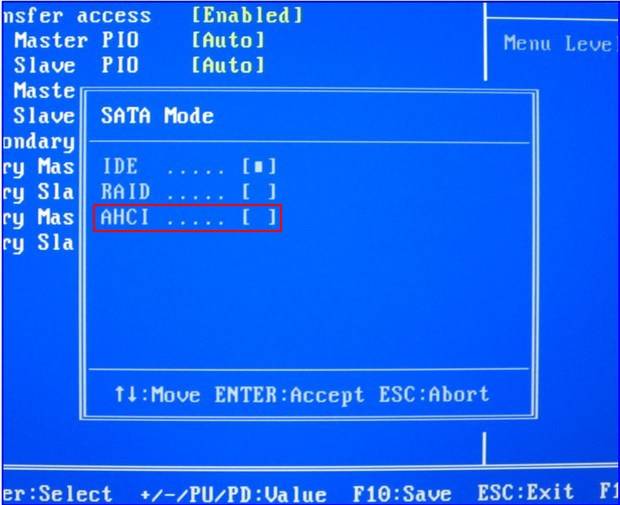

La instalarea ecranului albastru windows xp 0x000000a5

De ce apare această eroare la instalarea sistemului de operare? Indică probleme cu RAM.
Să vedem ce se poate face:
- Dacă computerul are mai multe module RAM instalate simultan, încercați să le eliminați unul câte unul și să repetați procesul de instalare Windows. Cel mai adesea, această metodă ajută, deoarece este rar ca scândurile să cedeze în același timp;
- dacă acest lucru nu ajută, ar trebui să schimbați stick-urile RAM;
- Dacă ai un singur bar, poți încerca să-l readuci la viață. Pentru a face acest lucru, curățați contactele memoria maternă, și placa RAM în sine și, de asemenea, eliminați praful. Aveți grijă să nu deteriorați cipurile.

Când porniți programul de instalare, acordați atenție tuturor inscripțiilor. Dacă mesajul ACPI BIOS ERROR apare pe ecran, atunci există o problemă cu driverele de sistem.
O poți rezolva foarte simplu:
- începeți instalarea de la început;
- așteptați până când pe ecran apare Apăsați F6 dacă trebuie să instalați driverul SCSI sau RAID de la terți;
- apoi apăsați tasta F7;
- Ca urmare, problema va fi rezolvată.
Video: Ecran albastru
Alte erori
O altă eroare la fel de frecventă este 0x00000050. Cel mai adesea este detectat atunci când încercați să instalați un sistem de operare peste unul existent.
Poate apărea din următoarele motive:

- probleme hardware sau defecțiuni;
- defecte ale plăcii video sau ale memoriei RAM;
- corupție NTFS;
- probleme cu program antivirus(în principal Kaspersky).
Ce poți face în acest caz:
- verificați toate echipamentele. Dacă a fost introdus vreunul în placa de bază, ar trebui testat mai întâi;
- dezactivați toate serviciile de sistem unul câte unul;
- Verifica HDD folosind utilitarul Chkdsk.

În unele cazuri, poate apărea eroarea 0x0000007B. De obicei, apare atunci când fișierele sunt copiate, adică înainte de a selecta o partiție. Este vorba despre conflict Interfață Sata. Pentru a o remedia, ar trebui să înlocuiți AHCI cu IDE.
Acest lucru se face după cum urmează:
- accesați BIOS;
- găsiți elementul SATA MODE;
- selectați fila Principală. Faceți clic pe Enter;
- http://f1comp.ru/wp-content/uploads/2013/02/13022013727.jpg
- Foto: schimbare modul SATA
- expunem modul IDE;
- selectați opțiunea salvare și ieșire.
Atât, după cum puteți vedea, a face față așa-numitului „ecran albastru al morții” nu este deloc dificil. Chiar și un utilizator obișnuit poate face față acestui lucru. Pentru a evita probleme similare în viitor, încercați să testați în mod regulat toate echipamentele. Programele speciale de diagnosticare vă vor ajuta în acest sens.
Blue Screen of Death este un concept general care se caracterizează prin faptul că la instalarea sau utilizarea sistemului de operare Windows, apare brusc un ecran de culoare albastră cu diverse inscripţii, rezultând execuţia actiunile urmatoare cu sistemul de operare devine imposibil. Mai jos vom vorbi despre ce trebuie să faceți într-o situație în care pe computer apare un ecran albastru în timpul instalării Windows XP.
Problemă când Instalare Windows XP afișează un ecran albastru și nu oferă detalii, ceea ce înseamnă că, teoretic, o mare varietate de factori pot cauza problema. Mai jos vom analiza modul în care puteți determina în mod independent cauza problemei, precum și care sunt principalele motive care o pot declanșa.
Fără a cunoaște codul de eroare, este destul de dificil de ghicit cauza ecranului albastru. Prin urmare, studiați cu atenție datele afișate pe ecranul albastru, în special, ar trebui să fiți interesat de codul de eroare;
După ce ați găsit codul de eroare, utilizați orice motor de căutare din browser pentru a clarifica cauza problemei și, prin urmare, înțelegeți aproximativ în ce direcție să căutați. Recomandările de mai jos vă vor ajuta în cazurile în care vă este greu să înțelegeți ce a cauzat problema.
Motivul 1: Incompatibilitatea driverului cu Windows XP
În primul rând, dacă sunteți utilizator al unui computer sau laptop mai mult sau mai puțin nou, atunci s-ar putea să vă confruntați cu faptul că în cazul dvs. ar putea exista o incompatibilitate în driverele pentru dvs. hard disk din sala de operatie sistem Windows XP, care, apropo, este foarte depășit și nu mai este complet suportat de Microsoft.
Dacă hard diskul dvs. are un conector SATA modern, puteți încerca să remediați problema trecând la modul IDE din BIOS, care va asigura compatibilitatea între hard diskși Windows XP.
Pentru a face acest lucru, reporniți computerul (sau pur și simplu porniți-l) și de fapt stadiu timpuriu porniți, începeți să apăsați tasta responsabilă pentru intrarea în BIOS. De regulă, în cele mai multe cazuri în rol tastă rapidă poate fi F1, F2 sau Del.
Odată ce intrați în BIOS, va trebui să găsiți modul responsabil pentru schimbarea modului SATA. ÎN versiuni diferite BIOS-ul poate fi localizat și denumit diferit, în cazul nostru setarea de care avem nevoie a fost găsită în secțiune "Periferice integrate".

În el am găsit o opțiune „Tip SATA OnChip”, făcând clic pe care, ni se cere să selectăm parametrul necesar (ne interesează IDE-ul). Salvăm setările, ieșim din BIOS și încercăm să instalăm din nou Windows XP.

Motivul 2: versiunea depășită a Windows XP
Versiunile vechi ale Windows XP nu includ versiuni actualizate drivere care pot suporta dispozitive care au apărut mult mai târziu decât această versiune sistem de operare. În acest caz, va trebui să încercați să căutați altul pe Internet Asamblare ferestre XP, care include versiuni actualizate de driver.
Judecând după numeroasele recomandări ale utilizatorilor de pe Internet, unele dintre cele mai multe optiuni optime ansambluri versiuni diferite Versiunile Windows sunt create de ZVER.
Motivul 3: Există o problemă cu unitatea de disc
Presupunând această problemă, este mult mai grav, deoarece implică o problemă cu hard disk-ul în sine.
Este ușor de verificat - încercați să instalați mai mult de unul versiunea modernă Windows, de exemplu 7 sau 10. Dacă este nou versiuni Windows pur și simplu nu vor să se ridice, problema poate fi de fapt într-o defecțiune a dispozitivelor de disc.
Mai întâi trebuie să te uiți sub carcasă unitate de sistem(laptop) și verificați conexiunea cablurilor dvs hard disk-uri. Dacă totul este conectat normal, ar trebui să verificați hard disk-ul sectoare releși, dacă este necesar, efectuați tratamentul. Pentru a face acest lucru, există o selecție variată de programe care pot funcționa atât sub Windows, cât și în propriul mediu, de exemplu, merită evidențiat programul Regenerator HDD.
Dacă conform rezultatelor verificări dure discul a fost identificat un numar mare de sectoare defectuoase, există posibilitatea ca hard disk-ul să fi eșuat. Puteți verifica acest lucru conectând un alt hard disk la computer și încercând să instalați sistemul de operare pe acesta.
Motivul 4: probleme cu RAM
Adesea, un ecran albastru al morții la instalarea unui sistem de operare indică probleme cu RAM. Puteți verifica această cauză a problemei verificând memoria RAM pentru erori.
Pentru a face acest lucru, va trebui să descărcați programul pe computerul dvs. de lucru memtest86. Captura de ecran de mai jos arată ce fișier de program va trebui să descărcați.

Do unitate flash USB bootabilă cu programul. Îl puteți scrie în orice program pentru a crea medii de pornire, de exemplu, Ultra ISO.
Odată ce înregistrarea este completă, va trebui să conectați unitatea flash USB la calculator cu problemeși intrați în BIOS, setând unitatea flash (sau discul) ca principală suport de pornire.
După ce porniți de pe suportul de pornire, pe ecran va fi afișată fereastra utilitarului, după care utilitarul va fi automat, fără niciun acțiuni suplimentare din partea ta, va începe scanarea memoriei RAM. Puteți vedea starea progresului testării lângă articol "Test".

Dacă, pe baza rezultatelor testării, utilitarul detectează erori în funcționarea RAM, acestea vor fi evidențiate cu roșu. Dacă ați confirmat problema, va trebui să inspectați cu atenție suprafața memoriei - dacă contactele sunt murdare, curățarea cu o gumă obișnuită poate ajuta la rezolvarea problemei. În mai mult cazuri grave Modulul problematic va trebui înlocuit.

De fapt, acestea sunt principalele motive care pot afecta incapacitatea de a instala Windows XP. Sperăm că aceste recomandări v-au ajutat să implementați instalare normală sistem de operare.
Buna ziua! Dacă ați ajuns la această pagină, atunci cel mai probabil ați întâmpinat și o eroare de ecran albastru cu codul 0x0000007B la instalarea Windows XP. Scriu acest articol din experiență, deși nu a mea, ci a prietenului meu, care, de altfel, a oferit chiar și o captură de ecran, pentru care îi mulțumesc foarte mult! Rezolvarea problemei cu eroare x0000007B la instalarea Windows XP, pe care acum o voi descrie în detaliu aici, a fost testat în practică și funcționează, așa că ați ajuns la locul potrivit.
Deci, care este această eroare? În timpul instalării Windows XP, când copierea fișierelor driverului s-a încheiat deja (nu confundați fișierele sistemului de operare) și înainte să apară ecranul cu selecția unei partiții pentru instalarea Windows XP, acesta apare cu eroarea 0x0000007B (imaginea de mai sus). Și gata, am ajuns. Dacă reporniți computerul și executați din nou instalarea, atunci în același moment va apărea din nou acest ecran de eroare. Nici nu trebuie să încerci, a fost verificat :).
Dacă încercați să citiți textul de pe acest ecran albastru, puteți înțelege că vorbim despre o problemă cu hard diskul. Trebuie să verificați setările controlerului de hard disk sau să dezactivați conectat recent hard disk-uri. De asemenea, ni se oferă să rulăm comanda CHKDSK pentru a verifica discul. Am scris asta ca să înțelegeți puțin despre ce despre care vorbimîn această eroare.Cum se elimină eroarea 0x0000007B la instalarea Windows XP?
Toate acestea pot fi rezolvate prin schimbarea modului muncește din greu disc cu AHCI pe IDE. După aceasta, eroarea 0x0000007B va dispărea. In regula, atunci macar prietene, asta a ajutat. Acum să aruncăm o privire mai atentă la cum se face Modul SATA activați IDE în loc de AHCI.
Așa că repornim computerul și intrăm în BIOS. Apăsați tasta Del, F2 sau Esc, dacă acest lucru nu ajută, apoi citiți articolul. În BIOS trebuie să găsim elementul SATA Mode sau ceva de genul ăsta.
Accesați fila „Principal”, apoi mutați cursorul la elementul „Mod SATA” și apăsați „Enter”. Selectați modul IDE în loc de modul AHCI. Apăsați F10 pentru a salva modificările.

Să încercăm să-l lansăm din nou, sunt sigur că totul va merge pentru tine.
Când instalați Windows 7, vă sfătuiesc să întoarceți modul AHCI
Dacă sunteți interesat, în timpul instalării Windows XP apare un ecran albastru cu eroarea 0x0000007B deoarece modul Munca AHCI a aparut dupa Lansare Windows XP. Și distribuțiile cu Windows XP nu au un driver în care să funcționeze Modul AHCI. Cel mai simplu mod de a rezolva această problemă este ceea ce am descris mai sus. Aceasta înseamnă doar schimbarea funcționării hard disk-ului de la AHCI la IDE.
De asemenea, puteți utiliza program special integrați un driver pentru lucrul cu AHCI într-o distribuție cu Windows XP. Dar acest lucru este mai complicat. Poate mai târziu voi scrie instrucțiuni despre cum să fac asta.
Dacă aveți probleme, întrebați în comentarii, cu siguranță o vom rezolva. Poate că încă știți cum să eliminați eroarea 0x0000007B, vă rugăm să distribuiți. Voi fi recunoscător. Noroc!
De asemenea pe site:
Ecran albastru cu eroarea 0x0000007B la instalarea Windows XP [Rezolvat] actualizat: 7 februarie 2018 de: admin
Dacă vedeți un ecran albastru în timpul instalării Windows XP, este recomandat să nu mai faceți o încercare, ci să analizați ce se întâmplă. Trebuie să vă amintiți ce mesaje au precedat apariția (uneori sunt afișate, dar utilizatorii începători dau clic pe „OK” fără măcar să citească).
În general, după ce a văzut în timpul instalării Ferestrele albastre ecran, nu trebuie să intrați în panică. Dacă computerul pornește și începe instalarea sistemului de operare, atunci există o mare probabilitate ca cauza comportament anormal poate fi eliminat. În plus, fără costuri financiare semnificative care ar putea fi necesare dacă
Windows XP (abreviere burgheză - BSOD) este cunoscut fiecărui utilizator al sistemelor de operare Microsoft. In spate nume neobișnuit ascunde comportamentul complet previzibil al unui instalator care detectează o eroare fatală de software sau hardware. Foarte des, acest lucru se observă atunci când ecranul albastru în această etapă a devenit deja o întâmplare comună. Interesant, este tipic nu numai pentru configurațiile vechi. Chiar și proprietarul celei mai moderne „combine” multi-core poate vedea un ecran albastru atunci când instalează Windows XP, în ciuda faptului că toate componentele individuale funcționează fără defecțiuni.

ÎN retea globala puteți găsi instrucțiuni impresionante pentru identificarea motivelor acestui comportament al sistemului de operare. În acest articol am adunat doar acelea dintre ele care apar cel mai des.
Deci, unul dintre cele mai comune motive pentru care apare un ecran albastru la instalarea Windows XP este un mod de operare configurat incorect subsistem disc. Înainte de a începe instalarea, trebuie să intrați în BIOS placa de baza(apăsând frecvent butonul „Del” imediat după pornirea computerului). Apoi, într-unul dintre elementele de meniu, găsiți selecția modului - SATA (AHCI) sau IDE (Native) și selectați al doilea.
Nu indicăm calea către parametru, deoarece locația acestuia depinde de Versiunea BIOSși o companie care colectează plăci de bază sub propriul nume. Ar trebui să te uiți încet prin toate secțiunile - trebuie să fie acolo. După aceasta, trebuie să părăsiți setările, salvând modificările și să încercați să instalați din nou sistemul. Modul IDE este pe deplin acceptat de Windows XP, dar AHCI nu este. Excepție fac ansamblurile de sisteme de operare cu drivere integrate care pot funcționa cu orice setare. Important: instalat și funcționează în sistem IDE va afișa un mesaj despre o defecțiune - același ecran albastru dacă este transferat la AHCI fără pregătire prealabilă a software-ului. Este adevărat și contrariul.

Următorul motiv este defecțiunile hardware. Se întâmplă că computerul pare să funcționeze, dar eșuează în timpul instalării. Soluție: trebuie să scoateți memoria de pe conectorul plăcii de bază unul câte unul și să încercați cu modulele rămase. În acest fel îl puteți identifica pe cel deteriorat.
Uneori, instalarea sistemului eșuează din cauza apariției unui sector care nu poate fi citit pe hard disk. Trebuie să-l verificați pentru erori. De exemplu, folosind Verificați programele Disc.
În cele din urmă, un ecran albastru poate apărea din cauza unui conflict hardware-software. Deci, dacă componente noi au fost conectate de la ultima instalare cu succes, atunci acestea trebuie eliminate și funcționalitatea computerului verificată.
Instalarea unei versiuni mai recente a sistemului de operare este cu siguranță pas important. Dar adesea eroarea STOP 0x0000007E Windows XP poate apărea la instalarea celei de-a șaptea modificări de sistem, ceea ce implică apariția așa-numitului albastru. Ecran BSoD. Care este motivul acestui comportament al computerului și cum să-l faceți, citiți mai departe.
Motive pentru eșecul cu codul STOP 0x0000007E la instalarea Windows
În primul rând, ar trebui să acordați atenție exact în ce etapă a instalării celor „șapte” apare eșecul. De exemplu, instalarea (copierea fișierelor de instalare și preinstalare) pare să fi avut succes, dar la prima repornire apare un BSoD. Acest lucru indică imposibilitatea pornirii unui nou sistem de operare. Motivul este lipsa de spațiu pe hard disk. Această explicație se aplică numai cazurilor în care formatarea partiția sistemului nu a fost produs.
În general, printre cele mai frecvente probleme cu eroarea STOP 0x0000007E în timpul instalării, majoritatea experților numesc următoarele:
- hard disk plin;
- Incompatibilitate BIOS cu sistemul de operare instalat;
- setări incorecte ale BIOS-ului;
- defecțiuni ale memoriei RAM;
- conflicte cu driverele plăcii video;
- deteriora componentele sistemului sistemul anterior;
- blocarea programului de instalare de către programe terțe.

Această listă poate fi continuată, dar acestea sunt cele mai elementare eșecuri. Separat, merită să spunem că eșecul STOP 0x0000007E (Windows XP este considerat ca sistem învechit, peste care este instalată a șaptea modificare) poate apărea și din cauza deteriorării suportului de pe care se face instalarea. În acest caz, trebuie să verificați imediat disc optic sau o unitate flash, apoi încercați să rulați din nou programul de instalare de pe un dispozitiv care funcționează, după ce ați scris anterior imaginea corespunzătoare pe suportul media utilizat.
Eroare STOP 0x0000007E (Windows 7): versiunea sistemului de operare este incompatibilă cu configurația instalată
Presupunem că instalația trebuie să îndeplinească cerințele sistem nou. Prin urmare, mai întâi trebuie să verificați configurația pentru compatibilitatea procesorului și a memoriei RAM. Cu toate acestea, acesta nu este cel mai important lucru. Cel mai adesea, eroarea STOP 0x0000007E cu apariția unui ecran albastru este asociată cu capacitatea de biți a sistemului anterior și viitor.
Motivul constă în diferit sisteme de fișiere. ÎN cel mai bun scenariu trebuie să instalați Windows 7 cu arhitectură pe 32 de biți (pentru sistemele x64, va trebui să formatați partiția de sistem alocată pentru instalarea unui nou sistem în NTFS). În plus, trebuie să aveți 1 GB de RAM sau mai mult, deși XP funcționează excelent pe 512 MB de RAM (din anumite motive, mulți oameni uită adesea de acest lucru).
Remedierea problemelor de hard disk
Una dintre principalele probleme ale eșecului STOP 0x0000007E este lipsa de spațiu pe hard disk. Pentru a corecta situația în cazul în care este imposibil să porniți normal, atât sistemul de operare vechi, cât și cel nou trebuie să fie încărcat în modul sigur prin apăsarea tastei F8 după pornirea computerului și verificarea setărilor de bază din BIOS.

După aceea, trebuie doar să-l ștergeți fișiere inutileși eliberați spațiu, de exemplu prin dezinstalarea programelor utilizate rar. Vă rugăm să rețineți că veți avea nevoie de cel puțin 16 GB spatiu pe disc pentru versiunile pe 32 de biți și aproximativ 30 GB pentru modificări cu arhitectură pe 64 de biți.
Versiunea BIOS și setările
Oricât de paradoxal ar suna, primar sistem BIOS iar setările sale pot provoca, de asemenea, apariția eșecului STOP 0x0000007E. Problema este că versiuni învechite Este posibil ca BIOS-ul să nu fie compatibil cu Windows 7.
Pentru a remedia problema, ar trebui să actualizați BIOS-ul prin descărcare firmware nou de pe site-ul oficial al producătorului. Dacă nu știți cum să faceți acest lucru, este mai bine să contactați un centru de service.

Separat, merită menționat despre setarea parametrilor. Este posibil ca eroarea STOP 0x0000007E să nu fie declanșată corect valoarea stabilită regim controler greu disc. Aici trebuie să găsiți secțiunea corespunzătoare și să setați parametrul IDE în loc de AHCI, apoi să încercați din nou să instalați noul sistem.
Instalarea incorectă sau funcționarea defectuoasă a benzilor RAM
O altă problemă cu eșecul STOP 0x0000007E poate fi funcționarea stick-urilor de memorie. Este posibil să fi fost instalate incorect sau pur și simplu eșuat.

În etapa de verificare, puteți folosi utilitarul Memtest86+, înregistrat în formă portabilă pe suporturi amovibile sau hard disk.
În primul caz, ar trebui să le eliminați și să le plasați în sloturi, așa cum este recomandat în instrucțiuni. În al doilea, scoateți benzile din sloturi una câte una și apoi reporniți de fiecare dată. Este foarte posibil ca unele dintre ele să se dovedească a fi inoperante sau deteriorate.
Drivere grafice
Unul dintre cele mai frecvente motive pentru care cea de-a șaptea versiune a sistemului nu dorește să se instaleze, provocând un ecran cu codul STOP 0x0000007E, este deteriorarea plăcii video sau funcționarea incorectă a driverelor.
Soluția este să porniți Modul sigur Modul, așa cum s-a menționat mai sus, apoi apelați „Task Manager” din „Panou de control” sau din consola „Run” (Win + R) cu comanda devmgmt.msc, apoi utilizați meniul de actualizare a driverului.

De asemenea, puteți elimina mai întâi întregul driver sau dispozitiv și apoi instalați driverul de la zero, dar nu folosind baza de date a sistemului, ci folosind un disc Soluția DriverPack ultimele versiuni.
Dacă utilizați modul sigur cu asistență drivere de rețeași există o conexiune la Internet, instalarea software-ului corespunzător de către acest utilitar se va efectua automat cu descărcarea șofer proaspăt Cu resursă oficială producator de echipamente.
Dacă acest lucru nu ajută, va trebui să verificați funcționalitatea cardului și, în ultimă instanță, să îl înlocuiți.
Deteriorări ale fișierelor de sistem și probleme cu programele instalate
De asemenea, se întâmplă (deși nu adesea) ca apariția unei erori STOP 0x0000007E să fie asociată cu o lipsă sau deteriorare. fișiere de sistem sistemul anterior.

În acest caz, va trebui să porniți de pe un disc sau o unitate flash de recuperare și să apelați Linie de comanda(de obicei se folosește combinația Shift + F10). După aceasta, ar trebui să scrieți în el echipa sfc/scannow și așteptați ca componentele deteriorate sau lipsă să fie restaurate. Înainte de a face acest lucru, pentru a fi complet sigur, este mai bine să verificați hard disk-ul folosind combinația chkdsk /x /f /r.
Unele programe instalate anterior pot provoca, de asemenea, acest tip de eșec. Foarte des, utilizatorii se plâng de antivirus Dr.. Web. În această situație (din nou în modul sigur), ar trebui să eliminați aplicațiile problematice.
concluzii
După cum este deja clar, există probleme cu incapacitatea Instalări Windows 7 pot fi destul de multe și trebuie eliminate prin aflarea motivului apariției lor. Dar dacă abordați problema instalării sistemului cu punct practic Cu toate acestea, este mai bine să formatați imediat partiția de sistem în NTFS și să instalați versiunea x64. Cel puțin astfel poți evita problemele cu hard disk-ul, programele și driverele. Și în cazul RAM, vor trebui luate măsuri drastice.



